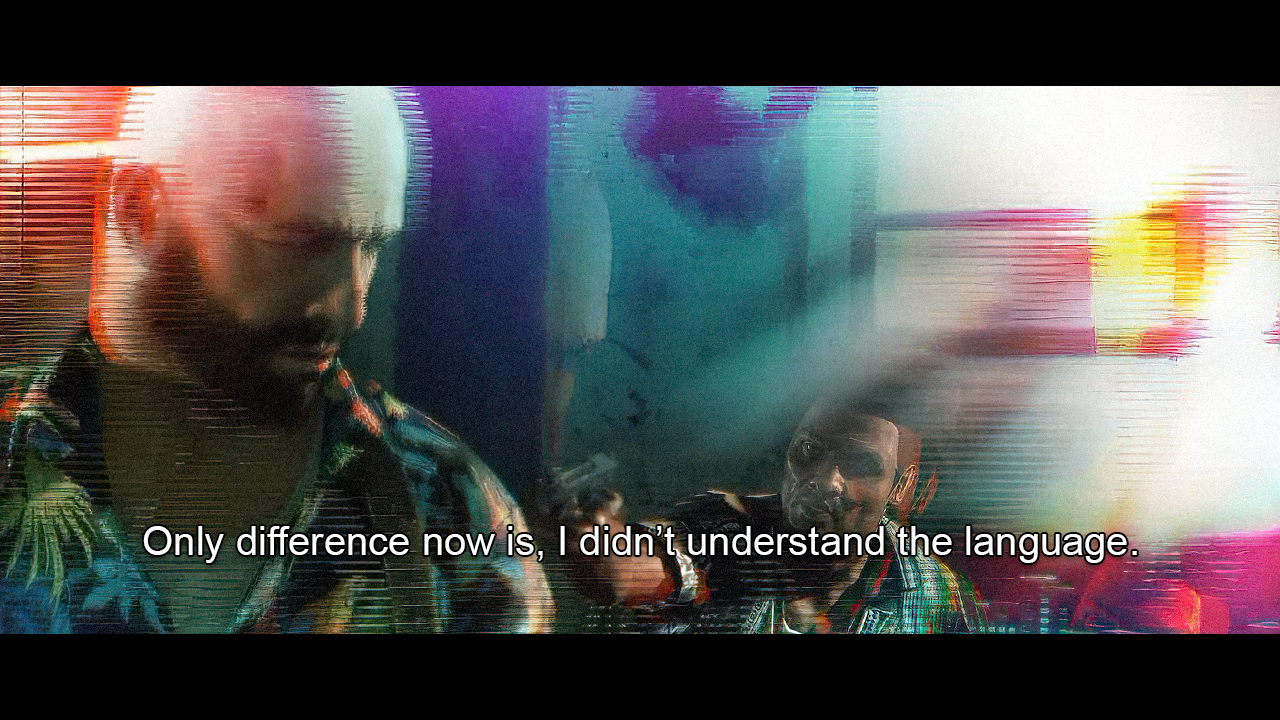Как сделать субтитры сверху
Как сделать субтитры сверху
Беспокоитесь о том, что большинство людей смотрят ваши видео в социальных сетях без звука? Вы наверняка ищете быстрый и эффективный способ создавать и прикреплять субтитры к видео?
В этой статье мы вам расскажем три способа автоматического добавления субтитров к вашим видео в социальных сетях.
Делаем субтитры в Apple Clips
Нужно как можно быстрее добавить субтитры к видео? Apple Clips уже доступен и одним из его главных достоинств является возможность добавлять Live заголовки и субтитры в реальном времени. Плюс ко всему, square видео форматы идеальны для постинга в Facebook и Instagram.
Во-первых, скачайте само приложение из App Store. Затем кликните на стрелочку в верхнем левом углу и выберите New Video. Далее выберите Video из трех медиа опций и нажмите на значок текста, чтобы добавить субтитры.
После у вас появятся три анимированных стиля субтитров, из которых надо выбирать, также, как и вариант без стилей, который будет вам доступен. Выберите нужный вам стиль и приготовьтесь записывать. Субтитры начнут появляться в реальном времени вместе с вашим голосом.
Не готовы снимать видео? Тут также есть опция с экранной заставкой и записью аудио только с субтитрами. Это отличный вариант для тех, кто стесняется записи видео, но хочет записать эффективное видео с субтитрами и пояснениями.
Небольшой совет. Чтобы всё получилось, как можно лучше, придумайте небольшой сценарий для видео и затем записывайте ваше видео сценой за сценой. Далее они будут соединены друг с другом и сформируют вместе ваше видео.
Генерируем автоматические субтитры через библиотеку Facebook Video
Вы знали, что вы можете добавлять субтитры для ваших уже опубликованных видео в Facebook? Включая Facebook Live и конечно же ваши неопубликованные видео. Добавить субтитры к видео перед тем, как оно будет опубликовано означает то, что вы убедитесь в том, что всё сделано верно. Чтобы начать, выберите вкладку Videos в левом меню настроек вашей Facebook страницы и дальше кликните на Video Library.
В этой видео библиотеке вы сможете увидеть опубликованные, так и неопубликованные видео. Последние видео отмечены желтыми точками, а опубликованные зелеными.
В этом списке выберите видео, к которому вы хотите добавить субтитры. Когда видео откроется в плеере, кликните на кнопку Edit и затем на вкладку Captions. Далее кликните на кнопку Generate, чтобы автоматически сгенерировать субтитры.
После того как субтитры будут сгенерированы, вы увидите ваше видео разбитое на сегменты с соответствующими субтитрами.
После того как субтитры будут автоматически сгенерированы, они могут быть не полностью верны. Лучшим выходом является переиграть каждый сегмент и отредактировать текст при необходимости.
Ставьте на паузу видео пока печатаете текст, это упростит вам процесс перепечатывания субтитров на слух. Чтобы изменить любой отрезок, выберите текст из автоматически сгенерированных субтитров и напечатайте в этой форме правильный текст. Вообще старайтесь делать это в наушниках, они помогут вам лучше сконцентрироваться на процессе ввода текста.
Включаем субтитры для YouTube видео
В YouTube также есть возможность автоматического добавления субтитров. Чтобы воспользоваться этим преимуществом, загрузите ваше видео на свой канал и затем зайдите в Video Manager.
Далее кликните на стрелочку рядом с надписью edit и в выпадающем меню кликните на Subtitles/CC.
Далее вы должны увидеть языковой файл с яркой зеленой кнопкой. Английский язык включается как стандартный выбор.
И снова, эти субтитры генерируются автоматически. Обязательно проверьте их на точность. Для того чтобы это сделать и подредактировать их, кликните на файл языка и далее кликните на кнопку Edit в верхнем правом углу колонки работы с субтитрами.
Также, как и с Facebook, выберите автоматическую остановку видео во время печати и затем включайте видео. Кликайте на каждый сегмент, прослушивайте его и исправляйте автоматически сгенерированные субтитры. Когда вы будете удовлетворены работой субтитр. Нажмите Save и сохраните процесс.
Заключение
Добавление субтитров к вашим видео — это не просто важно, это необходимо. К примеру, на Facebook около 85% видео проигрываются без звука.
Двойные субтитры в фильмах
Те, кто изучает иностранный язык с помощью фильмов, часто задаются вопросом: как одновременно вывести на экран две дорожки, оригинальную и перевод? Такой режим вывода субтитров позволил бы сэкономить время на поиске незнакомых слов в словаре.
В данной статье речь пойдет о приготовлении субтитров, которые будут отображаться сразу на двух языках и работать как на компьютере, так и на мобильных устройствах и современных телевизионных видеоплеерах.
Примечание: перед тем как продолжить, отметим, что субтитры к фильму должны быть внешними, т.е. находиться в отдельном файле, расположенном в папке вместе с файлом видео. Если видеофайл содержит встроенные субтитры, или Вы не хотите тратить время на подготовку, советуем воспользоваться одним из видеоплееров, поддерживающих воспроизведение нескольких субтитров.
Суть метода состоит в слиянии двух файлов субтитров на разных языках в форматах SRT, ASS, SSA, SMI, SUB, VTT с помощью специальных онлайн сервисов (зависит от сервиса) в один. Конечный файл может быть в формате SRT или SSA/ASS (зависит от сервиса).
Для справки: SSA (Sub Station Alpha) – это продвинутый формат субтитров, который предоставляет более широкие возможности чем SRT. Данный формат довольно популярен и широко поддерживается плеерами наряду с SRT. ASS (Advanced Sub Station Alpha) – продолжение развития формата SSA.
Существует много онлайн сервисов для слияния субтитров, с особенностями некоторых из них можно ознакомиться ниже. Но сперва на примере одного из них разберем, как пользоваться подобными сервисами.
Слияние двух SRT в ASS (пример)
Использование сервисов для слияния двух дорожек субтитров в одну очень простое.
Итак, допустим, у нас есть фильм в формате AVI, вместе с которым присутствуют файлы субтитров на разных языках в формате SRT. Обычно файлы субтитров называются также, как и видеофайл, только добавляется еще метка языка. Это делается для того, чтобы видеоплееры автоматически находили субтитры и распознавали их язык.
Допустим, файл с фильмом называется «Movie.avi», тогда субтитры на английском языке будут называться «Movie.ENG.srt», а на русском – «Movie.RUS.srt».
Изменение кодировки
В первую очередь нам нужно пересохранить файл c русскими субтитрами в кодировке UTF-8, чтобы в объединенном файле корректно распознавалась кириллица (следует отметить, что некоторые из перечисленных ниже сервисов не требуют выполнения данной процедуры). Для изменения кодировки открываем файл в Блокноте Windows, нажимаем команду «Файл > Сохранить как…», в появившемся окне выбираем пункт «UTF-8» из выпадающего списка «Кодировка», нажимаем кнопку «Сохранить» и подтверждаем замену файла.
Слияние субтитров
Допустим, нам нужно чтобы русские субтитры выводились вверху экрана, а английские внизу. Воспользуемся одним из перечисленных ниже сервисов чтобы осуществить это, например https://pas-bien.net/2srt2ass/. В поле «Top subtitle» (верхние субтитры) нажимаем на кнопку «Выберите файл» и указываем путь к файлу с русскими субтитрами. Для «Bottom subtitle» (нижние субтитры) указываем путь к файлу с английскими субтитрами. По желанию можно изменить шрифт, размер и цвет субтитров, а также принудительно отображение верхних субтитров внизу вместе с нижними (экспериментальная функция).
Нажимаем кнопку отправить и получаем результирующий файл, содержащий в себе оба набора субтитров. Помещаем этот файл в папку вместе с файлом фильма и открываем в своем любимом плеере. Субтитры должны автоматически подгрузиться.
Если этого не произошло, выберите в меню субтитров Вашего плеера файл с обеими субтитрами. Данное меню в разных плеерах открывается по разному, например в медиапроигрывателе VLC это команда меню «Субтитры > Дорожка субтитров».
Сервисы для слияния субтитров
Ниже перечислены некоторые из сервисов, позволяющих объединить субтитры. Сервисы сгруппированы по формату конечного файла.
Из SRT в SRT
Из SRT в SRT или SSA
Из SRT в ASS
Как сделать субтитры сверху
Прежде всего, субтитры бывают двух видов — внутренние и внешние.
Внешние субтитры представляют из себя файл, в котором для каждого субтитра, отображающегося на экране, указано время появления и исчезновения. При необходимости внешние субтиры можно отключить.
Внутренние субтитры «намертво» врезаны в видео и отображаются всегда. Отключить такие субтитры невозможно.
Для создания тех или иных субтитров существует простая и удобная программа —Subtitle Workshop.
Алгоритм работы примерно следующий:
1. Создаем новые субтитры: в меню Файл — Новые субтитры.
2. Открываем видеофайл: Видео — Открыть. Теперь мы можем проигрывать видео и писать к нему соответствующие субтитры.
3. При воспроизведении фильма дожидаемся появления кадра, на котором должен отобразиться первый субтитр и щелкнуть мышью на изображении или нажать кнопку Пуск/Пауза, чтобы остановить проигрывание. Кнопками Назад, Вперёд можно точно выбрать нужный кадр. Каждое нажатие одной из этих кнопок перемещает текущую позицию фильма на 0.5 секунды соответственно назад или вперед.
4. Нажимаем кнопку Начальное время. Будет установлено время появления первого субтитра, которое отобразится в поле ввода со счетчиком Показать и в одноименной колонке таблицы.
5. В поле ввода Текст вводим текст первого субтитра.
6. Щелкаем мышью на изображении, чтобы продолжить проигрывание фильма.
7. Дожидаемся появления кадра, на котором первый субтитр должен исчезнуть, и останавливаем проигрывание, щелкнув мышью на изображении.
8. Кнопками Назад, Вперёд точнее выбираем нужный кадр.
9. Нажимаем кнопку Конечное время. Будет установлено время исчезновения первого субтитра, которое отобразится в поле ввода со счетчиком Спрятать и в одноименной колонке таблицы.
10. Вставляем следующую строку для субтитров командой меню Редактор — Вставить субтитр или клавишей Insert.
11. Щелкаем мышью на изображении — продолжить воспроизведение видео.
12. Повторить шаги 3-11 для вставки остальных субтитров.
После создания первого субтитра, сохраните документ командой меню Файл — Сохранить. В появившемся нестандартном диалоге Сохранить как Вы увидите множество значков для выбора формата. Наиболее распростаненные форматы внешних субтитров — это SUB и SRT. Они поддерживаются основными видеоплейерами и могут быть вставлены например в Youtube. Поэтому, рекомендую сохранять внешние субтитры в одном из этих форматов.
Если же вы хотите врезать ваши субтитры в видео, то сохраните их в формате SubStation Alpha ( SSA). Затем нужно будет проделать следующее:
Важно: если вы делаете субтитры на русском, то не забудьте поменять в настройках Subtitle Workshop язык на кириллицу ( Настройки — Символы — Cyrillic). Там же меняется и внешний вид ваших субтитров (шрифт, размер, цвет и т.д.). При создании внешних субтитров в формате SSA, также необходимо изменить настройки вывода ( Настройки — Настройки Вывода — SSA).
Источник © Smart Videos — Умное видео
Компиляция текста и ссылки © Е нот69
Про просмотр кино на английском с субтитрами, упрощение его с помощью двуязычных субтитров, и Bilingual Subtitler
Сначала, я “просто” смотрел кино. Потом узнал, что существуют “правильные переводы Гоблина” и перешел на них. Затем выяснилось, что существуют и другие авторские закадровые переводы. Потом были русские субтитры и оригинальные звуковые дорожки.
Затем логичным образом должен был идти переход на английский звук и английские субтитры.
Но… все оказалось не так просто, как казалось.
И я придумал выход из этой ситуации.
Всё началось с того, как, когда на сериал “Друзья”, только вышедший на Blu-ray, закончились русские субтитры.
… и один из пользователей в комментариях предложил прогонять английские субтитры через Google Translate в программе Subtitle Edit, раскрашивать получшееся других цветом и подцеплять к оригинальным, получив таким образом двуязычные субтитры — сверху оригинал, снизу “подстрочник”; литературного перевода через Google Translate, конечно, не получается, а вот просто подсматривать в русский текст, встречая незнакомое слово в английском тексте — пожалуйста.

Для автоматизации создания таких двуязычных субтитров и была в свое время написана первая версия Bilingual Subtitler, использующая для перевода субтитров Яндекс.Переводчик
В процессе я понял, что такой метод проведения времени мне интересен
Просто смотреть кино — не так часто попадаются картины, после которых не остается чувства потраченного времени; просто учить язык — скучновато; но вот смешивая кино с практикой языка — получается достаточно занятный способ времяпрепровождения.
Закончился сериал “Друзья”, началось другое кино, и стало понятно, что данный метод просмотра не идеален
«Друзья» — сериал с достаточно простым языком и щедрый на тайминг реплик: вполне хватало времени прочитать оригинал, отследить непонятное, прочитать русский текст, понять, вернуться к просмотру. С более насыщенными текстами остро встала проблема нехватки времени на прочитывание и английского, и русского текстов.
Машинный перевод — сбивает. Бывало, читаю английский текст, все понимаю, читаю русский, в котором ввиду ограничений машинного перевода есть ошибка — и начинаю сомневаться, а вдруг здесь всё же не так — а время уходит, кино не ждет.
Самое интересное начало происходить чуть позже — на сложных фильмах я, когда начинал читать английский текст и понимать, что “с наскока” его не взять, сразу переключался на русский, читал его — и был таков, не возвращался к английскому. По идее стоило бы на таких моментах включать паузу, вчитываться, потом возобновлять воспроизведение — но мне, видимо, было слишком лениво каждый раз тянуться к пробелу (я даже не знал, что применяю такой “ленивый” подход, это получилось неосознанно, и только опосля заметил, что так поступаю).
Выход виделся достаточно простым — нужно «по умолчанию» выводить одни лишь английские субтитры, а русские подключать лишь по мере надобности.
Но есть проблема — мне, хоть я и уже долгое время (но довольно лениво) занимаюсь изучением английского, русские вспомогательные субтитры нужны довольно часто. И каждый раз сначала по клавише Пробела ставить паузу, по клавише S менять субтитры, читать, по Shift+S возвращать английские, и снова по Пробелу восстанавливать воспроизведение — 1 раз это «окей», 10 раз это «пойдет», 100 раз за фильм — это уже «ну его нафиг». Тогда стало ясно, что нужно через внешнюю программу контролировать плеер, чтобы все эти действия делать по нажатию одной клавиши: нажал — поставилась пауза, подключились русские субтитры — прочитал — нажал клавишу снова — русские субтитры убрались, остались одни английские, воспроизведение продолжилось.
Я видел в интернете некоторое количество сервисов, предлагающих просмотр на английском с английскими субтитрами, однако у них были либо одна из, либо все проблемы:
Здесь и далее по посту клавиши указаны применительно к видеоплееру Media Player Classic Homecinema.
По-хорошему, наверное, нужно было бы написать плагин к видеоплееру, но
а) Не хотелось привязываться к конкретному видеоплееру — у того же Media Player Classic Homecinema уже как-то объявляли, что «мы прекращаем разработку»; да и потом, а вдруг есть плееры лучше, а я не в курсе?
б) Не было особого желания влезать во все это, потому как не было очень много свободного времени.
В итоге
— да, я пришел к эмуляции нажатия клавиш на клавиатуре. При первом нажатии заданной в программе горячей клавиши, эмулируются нажатия клавиш, которые заданы в видеоплеере на паузу и смену субтитров на двуязычные, при втором — снова пауза, и смена субтитров обратно.
Ввиду смены подхода от «двуязычные субтитры всегда на экране» к «на экране только английские субтитры, русские добавляются на паузе» стало возможно сделать две клёвых вещи, а именно: возможность добавлять уже готовые (и «литературно переведенные») русские субтитры (раньше несоответствие между таймингами английских и русских субтитров рождало бы на экране кашу из неодновременно сменяющихся двух потоков субтитров; по крайней мере, мне так представляется), а также возможность добавлять не один поток русских субтитров! Ведь теперь нас не волнует занимаемое субтитрами место — они видны только на паузе, а значит, можно еще и посмотреть, как справились разные переводчики. Заодно, чтобы каждый мог настроить вид оригинальных/двуязычных субтитров так, как ему хочется, субтитры был переведены в формат ASS.
Реализована эмуляция нажатия клавиш, реализовано новое создание нужных субтитров, и вот он, Bilingual Subtitler, второй ревизии, которую уже можно показать людям 🙂
Как это примерно работает
Программа работает с любыми плеерами, поддерживающими горячие клавиши паузы, смены субтитров на предыдущие и на следующие (или включения конкретного трека субтитров). На данный момент проверена на Media Player Classic Homecinema и PotPlayer.
Если вы хотели бы использовать программу, но что-то в её функциональных возможностях вас не устраивает — пожалуйста, напишите мне. Когда знаешь, что то, что ты пишешь, кому-то нужно — кодится гораздо охотнее. (Так, например, на данный момент нет поддержки плееров, у которых нет горячей клавиши переключения на предыдущие субтитры (в их числе VLC), но у меня есть задумка по этому поводу).
P.S. В программе использованы библиотеки для работы с Яндекс.Переводчиком авторства KvanTTT, за которые ему большое спасибо.
Редакторский дайджест
Присылаем лучшие статьи раз в месяц
Скоро на этот адрес придет письмо. Подтвердите подписку, если всё в силе.
Похожие публикации
IELTS, TOEFL, PTE: детальный гайд по международным экзаменам по английскому языку
BLM: как социальное движение против расизма влияет на развитие английского языка
[Фреймворк формирования полезных привычек] и максимального вовлечения юзеров на примере изучения английского языка
Вопросы и ответы
Где найти качественный мануал по созданию субтитров с нуля? Гугл выдает много мусора. С чего ПРАВИЛЬНО начать, чтобы не тратить время и силы зря?
Программа для создания автоматических субтитров как на youtube?
Как запустить два набора субтитров в плеере MPC-HC?
Есть ли сервисы с новыми сериалами и субтитрами на английском языке?
AdBlock похитил этот баннер, но баннеры не зубы — отрастут
Минуточку внимания
Комментарии 43
Имхо надо всё таки тренировать мозг на улавливание смысла и натягивания его на слова, как язык учат дети.
Спасибо автор, где же ты был раньше?!
Идея хорошая и экономит много времени. Жаль что под VLC пока подобного нету или я не встречал во всяком случае.
У меня вопрос возможно ли сделать программу чтобы выводила субтитры к онлайн фильмам в браузере? Сейчас думаю многие смотрят в онлайне, бывают там на оригинале фильмы, но без субтитров вообще. Мне бы чисто английские сгодились хотя бы.
программу чтобы выводила субтитры к онлайн фильмам в браузере
Для vlc, на хабре была статья.
Если честно, я бы не советовал заморачиваться и искать/читать субтитры. Попробуйте сначала смотреть сериалы с простой лексикой, потом переходите на более сложные фильмы. Если есть время читать, то вместо субтитров лучше читать книги параллельно с прослушиванием аудиокниг, имхо получится эффективнее. В кинопродукции слишком «малая концентрация» языка, нужно в разы больше просмотреть видеоматериалов (фильмов), чтобы хорошо закрепить усвоенное.
PS. Начинать с сериала «Друзья» и ему подобных, не советую, не очень понимаю, почему его постоянно рекомендуют.
А с чего лучше начинать?
P. S. Совсем новичок и кажется сложным, но сам способ (по фильмам) нравится. Приятное с полезным так сказать.
Да, вот как ниже dot22 написал, смотрите что вам ну очень и очень интересно. Разве что, вероятно, не стоит начинать с сериалов с сильно-специфическим языком, жаргоном или терминологией (вроде Игры Престолов).
Просто «Друзья» почему-то ну очень часто советуют, хотя, имхо, у него нет никаких особых преимуществ, там не особо простая лексика для новичка, особенно незнакомого с сериалом ранее. По-моему, «Друзей» поначалу советовали потому что не было других доступных и популярных альтернатив. Его даже обсудить с друзьями не особо получится. Это довольно старый ситком, много шуток потеряете из-за непонимания контекста
25-летней давности и текущего уровня языка. Если нравится сериал и особенно если уже просмотрели в русском варианте (например, как в случае автора, это частый случай) — то, разумеется неплохой выбор. Если не смотрели этот сериал раньше и нет особого интереса, то можете выбирать любой другой, сейчас выбор сериалов огромный, на любой вкус. Современные сериалы гораздо лучшего качества (я про звук и видео, не про контент).
Подростковые, особенно супергеройские, довольно простые для начала, только минус — говорят маловато. Пересматривать любимые сериалы и фильмы на английском, тоже хорошая тактика.
Конкретные рекомендации, практически всегда будут мимо, потому что интересы разные. Можно просто открыть любой сайт с сериалами и открывать первый понравившийся. Если минут за 10-30 не заинтересовал или непонятный, смотрим другой.
Все так, но, по моему, уже есть лучше и проще. Все-же это ситком с довольно уважаемым сроком жизни. Хотя да, полно отличных сериалов, у которых с качеством гораздо хуже, к сожалению, Вкусовщина.
Основная претензия — не картинка, а то, что язык не так прост, это юмор, игра слов и ситуаций. Говорят в сериале довольно быстро, незнакомых новичку слов много, примерный уровень минимум от pre intermediate. Надо любить этот сериал, чтобы с него начинать (имхо). Если нет предрасположенности, то лучше выбрать сериал ближе подходящий уровню. Для детей, Peppa Pig, для взрослых какой-нибудь линейный подростковый. На сайтах бывают примерные рекомендации по выбору согласно уровню, хоть и очень спорно, но можно ориентироваться, вот, например, нагуглил: englex.ru/how-to-learn-english-by-films-and-tv-series
PS. Я вообще не против «Друзей», для английского он хорош. Только новичку может быть трудно с него начинать.
Альф крутой, да. Семейные материалы, кстати, отличная тема — в них специально используют более простую лексику, запоминающиеся фразы и линейный сюжет. Мультфильмы (диснеевские) тоже бывают удачными.
Мне еще поэтому супергеройские нравятся, так как очень простые диалоги. Обычно их совсем не интересно смотреть, ну а чтобы язык подтянуть — пойдет, они на многих языках выходят. Кстати, сегодня попался на глаза (тут) сериал сделанный из марвелловских фильмов. Может, тот кто смотрел эти фильмы на русском, сможет пересмотреть этот «сериал» и набрать практики для старта.
У меня давно есть желание сделать набор обработанных сериалов (выкинуть лишние или слишком сложные фразы/сцены и качественно сократить сериал), для постепенного наращивания словарного запаса и привыканию к настоящей речи. Было бы круто это сделать, но вопросы легальности, черт бы это все побрал.
Для начала при просмотре фильмов\сериалов я думаю всё же субтитры необходимы, чтобы хотя бы в мозгу связь создавалась между звуками и словами, сложно что то понять и запомнить если ты не можешь слова разобрать. Особенно этим грешат фильмы, че то тихо бормочат, для человека привыкшего к дубляжу где речь всегда громко звучит это трудно.
За совет по книгам спасибо, я так и делаю сейчас. Слушаю аудиокниги от GraphicAudio, что то типа спектакля с десятками(!) различных голосов, эффектами звуковыми, к примеру сцена идёт в трактире и там слышно фоновые звуки толпы, как люди пьют, кушают и т.п. очень атмосферно, рекомендую. Для начала эту главу слушаю на русском в видео аудиокниги если есть либо с помощью TTS. Выходит на мой взгляд интересно и полезно.
С Друзьями я согласен, язык мне показался там сложным для понимания новичку и вообще не очень он интересен в 2к20.
десять минут и совсем другое — судорожно водить глазами вслед за субтитрами в надежде хоть что-то понять. Тогда уж лучше книгу и эффект быстрее и английский лучше.
некоторых нейтивов на слух очень непросто
не очень понимаю, почему его постоянно рекомендуют.
«Друзья», по-моему, достаточно хороший вариант для начальных этапов изучения английского
mpv запустить вторые субтитры
Я видел в интернете некоторое количество сервисов, предлагающих просмотр на английском с английскими субтитрами, однако у них были либо одна из, либо все проблемы:
Предлагалось каждый раз останавливать видео и выбирать непонятное слово из субтитров, чтобы узнать его перевод.
Неизвестно какое качество перевода.
«Ассортимент» видео — ограничен тем, что загружено на сервис.
Комбинация видеоплеера и утилиты-«контроллера» же работает с любыми видео, которые у вас есть, любыми видеоплеерами (поддерживающими горячие клавиши паузы/смены субтитров), поддерживает любые варианты перевода, и — по одной горячей клавише переключается между воспроизведением с английскими субтитрами и паузой с двуязычными субтитрами — так и лично мне удобнее, и если цель — просто смотреть кино, иногда посматривая в перевод, так оно, по-моему, комфортнее будет.
Я, например, когда по фильмам занимался в свое время, делал так.
У меня в KMPlayer было постоянно открыто окно редактирования субтитров. Если попадалось незнакомое слово, по щелчку на нем оно выделялось и автоматически запускался словарь Lingoes.
На первом месте в нем стоял словарь синонимов.
Если по синонимам нельзя было догадаться, на втором месте стоял толковый словарь англо-английский.
Потом слово можно было отправить в поиск картинок, затем шел тезаурус опять же монолингвальный.
И только далеко внизу, чтобы не было видно сразу, стоял Апресян.
Естественная лень делала свое дело, и, чтобы не листать за каждым словом в словарь далеко вниз, мозг постепенно приучался к языковой интуиции, а сознание училось легче переносить непонимание и растерянность и держать присутствие.
Ведь когда на родном языке мы слышим что-то типа «Дихлордифенилтрихлорметилметан», мы совершенно спокойно реагируем «Не знаю я этой химии, и нафиг она мне нужна»
Но когда что-то подобное мы слышым на английском, сразу паника: «о, ужас, ужас, я не знаю английский! Надо срочно перевести и выучить это слово!»
Очень круто! И примерно то, чем я тоже занимаюсь.
Но как всегда, чужое применить один в один практически никогда не получается.
Меня, в данном случае, интересует французский язык, который я хочу понимать на слух. Говорить правильно по-французски очень сложно, звуки от русских отличаются почти полностью. Поэтому смотреть фильмы с двойными субтитрами практически не выход. Лучше осваивать специализированные обучающие ролики на Ютубе, типа «(Super) Easy French» (пример: www.youtube.com/watch?v=bb4zvZdrMz4 ). Правда, там идут встроенные субтитры, а язык перевода – английский. Зато ролики (а их сотни) сделаны идеально. Разве что напрягают звуковые заставки, при многократном просмотре они сильно раздражают.
Короче говоря, чтобы эффективно изучать эти ролики, видео, лучше всего, отредактировать: убрать музыку и рекламу, затереть английский текст, а на его месте вывести русский, желательно другим цветом. Кроме этого, удобно было бы делать прокрутку фреймов, с разной скоростью, вплоть до одного кадра, чтобы было удобно расставлять метки. Видео проиграло от одной метки до следующей и остановилось. Будет время прочитать титры на двух языках, осмыслить сказанное. Если, скажем, нажать клавишу F2, то будет повтор интервала, сколько угодно раз, в зависимости от настроек. Естественно, что в настройках можно будет процесс воспроизведения видеоплейера максимально автоматизировать, так как я тоже не люблю лишний раз нажимать клавиши.
Отсюда следует, видеоплейер должен быть собственным, встроенным в собственную программу. Ведь нам еще требуется распознать встроенные субтитры, перевести их аккуратно, затереть английские и на их место вывести русский перевод.
Такая программа, в существенной своей части уже сделана. Взят опенсорсный видеоплейер FFplay.c из библиотеки FFmpeg + SDL. Удалось скомпилировать его и внедрить в интерфейс программы, написанной на C++ / WTL. Само видео воспроизводится в клиентской области окна приложения. Оно может быть распахнуто / «спахнуто» (в т.ч., по двойному щелку мыши) на весь экран и обратно, в дочернее окно. Все клавиатурные команды и команды мыши FFplay.c работают без изменений, разве, что добавлена обработка новых. Сами ролики могут аккуратно перегружаться и много чего еще можно сделать в собственной программе. В общем, получается чудесная вещь.
Далее, распознавание. Отличная тема! Для этого используется опенсорсная библиотека OpenCV. Однако алгоритмы распознавания я использую не библиотечные, а собственные. Программа, распознает символы, как таковые, группирует их по нечеткому критерию, а затем пользователь, в специальном режиме, каждой матрице графического изображения группы похожих символов, указывает их текстовое соответствие. Затем уже распознается собственно текст на всех кадрах обучающего видео. Пробное тестирование показывает, что идея работает, хотя программа еще далеко не закончена.
Кроме этого, можно использовать видео, где представлен только встроенный текст на одном языке. Как вариант, можно изучать ролики французского TV, вроде: «7 jours sur la planète» ( www.youtube.com/watch?v=32PAh5gNYqE ). Здесь идут чистые (встроенные) титры на французском, осталось только добавить русский перевод. Причем, смотреть на красавицу Marianne Beseme ну очень приятно, и говорит она просто идеально, не знаю даже как выразить свой восторг :).
Естественно, что ничто не ограничивает нас в выборе подходящих роликов. Язык может быть любой, достаточно, чтобы встроенные субтитры располагались в фиксированном месте, и их можно было без особых проблем распознать. Работать с внешними субтитрами я не хочу, хотя, теоретически можно, если наделить внедренный видеоплейер дополнительной функциональностью. Проще распознавать встроенные субтитры, тем более, что подходящих внешних субтитров может и не оказаться, а самому распознавать чужой язык на слух – глупая затея.
Если (когда) программа будет закончена, то я опубликую соответствующую статью, здесь, на Хабре.
Только полноправные пользователи могут оставлять комментарии. Войдите, пожалуйста.